Formulele sunt inima Excel. Cu o listă uriașă de formule și funcții integrate, Excel iese în evidență din alte aplicații de gestionare a fișelor de date. Formulele sunt utilizate pentru calcularea / analiza datelor pe baza valorilor din celulele desemnate. Suportă funcții trigonometrice, statistice și alte funcții. De asemenea, puteți crea o nouă regulă sau o restricție de aplicat peste fișa dvs. de date. Acest post acoperă formulele de scriere și aplicarea formatării condiționate la un nivel de bază.
De exemplu: Vom începe cu crearea unei fișe de lucru simple de studenți, care include; Numele studentului și obținut Marks în cursurile lor respective.

Trebuie să adăugăm două coloane noi care arată gradul pe care elevul l-a asigurat și starea elevului, care arată dacă este trecut sau nu. Deci, vom adăuga două coloane noi cu nume calitate și stare respectiv.
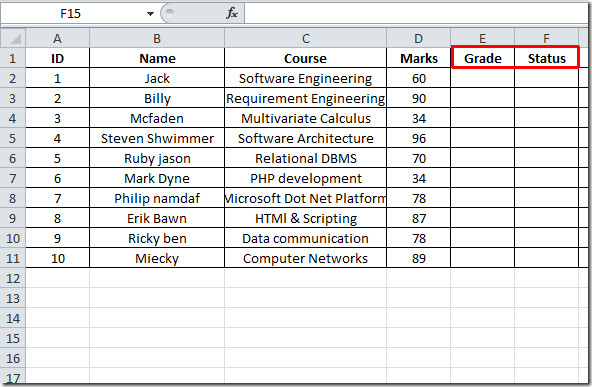
Vom scrie o formulă care evaluează gradul pe care elevul l-a asigurat. Luând în considerare dacă mărcile garantate sunt mai mari / egale cu 80, atunci intră A grad, mai mare sau egal cu 75 securizate B + nota și așa mai departe și elevul care a obținut mai puțin de 60 de note garantate D grad.
Sintaxa de bază a formulei este următoarea:
= IF (Criterii, Acțiune dacă sunt îndeplinite criteriile, Altă acțiune)
La primul rând de calitate coloana, formula merge asa.
= IF (D2> = 80, "A", IF (D2> = 75, "B", IF (D2> = 70, "B +", IF (D2> = 70, "B", IF (D2> = 65, „C +”, IF (D2> = 60, „C”, „D”)))))))
În linia de cod, scriem formula pentru D2 poziție care conține de fapt 60 de mărci în coloana Grad. Din formula (= IF D2> = 80, „A”,… ..) se deduce că dacă poziția D2 conține valoare care este mai mare sau egală cu 80. Grad „A ”va fi tipărit în celula desemnată și dacănotele sunt mai mari sau egale cu 75, ar apărea „B” și așa mai departe. Când vom pune această formulă, aceasta va arăta că elevul a fost asigurat în funcție de constrângerile formulei. Când veți trage în jos simbolul încrucișat până la sfârșitul coloanei, formula va fi aplicată tuturor celulelor respective.
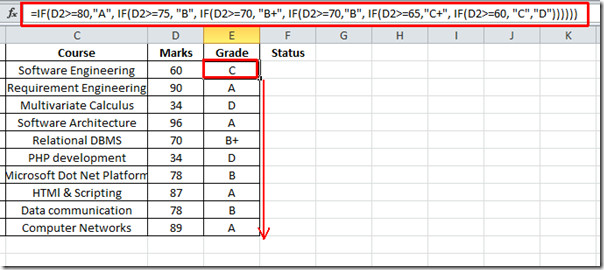
Acum la primul rând al stare coloana, vom scrie formula care merge astfel:
= IF (E2 =“A“,“Pass“, IF (E2 =“B“,“Pass“, IF (E2 =“B +“,“Pass“, IF (E2 =“C“,“Pass“, IF (E2 =“C +“,“Pass“, IF (E2 =“D“,“Fail“))))))
Din formula de mai sus putem deduce că dacă E2 poziția conține D, cuvântul Fail va fi văzut în stare coloana si in toate celelalte conditii Trece ar arăta. Trageți în jos simbolul crucii până la sfârșitul coloanei pentru a aplica formula peste toate celulele respective.
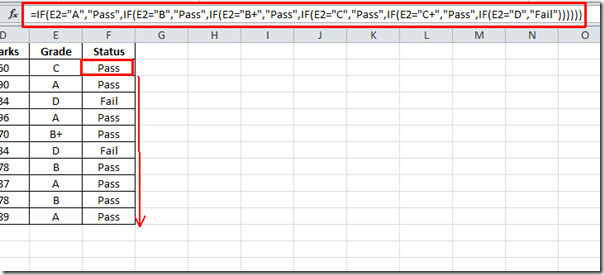
După cum se arată în ecranul de mai sus, unde nota este „D”, în celula corespunzătoare se poate vedea cuvântul „Eșu”.
Formatarea condiționată permite utilizatorilor să afișeze doar date specifice care îndeplinesc anumite criterii sau condiții. Navigheaza catre Acasă tab și faceți clic pe Formatarea condițională buton, veți vedea lista de opțiuni diferite.
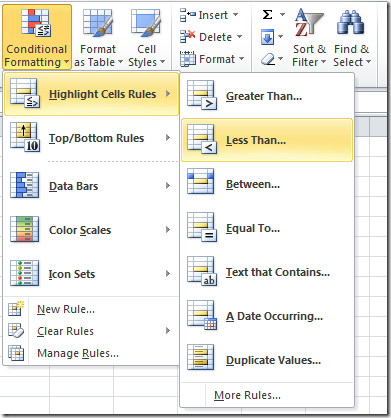
Selectează Marks coloana, accesați formatarea condiționată și intrați Evidențiați regulile celulelor, clic Mai puțin decât. Introduceți valoarea 60 și selectați orice stil de formatare. La scrierea valorii valide, coloana selectată va fi actualizată automat cu stilul de formatare selectat. Clic O.K a aplica.
![formatare conditivonală 1]](/images/ms-office/excel-2010-apply-basic-formulas-and-conditional-formatting_6.jpg)
Aplicați stiluri de formatare condiționată peste toate datele pentru a face porțiunea fișei de date mai proeminentă și mai clară.
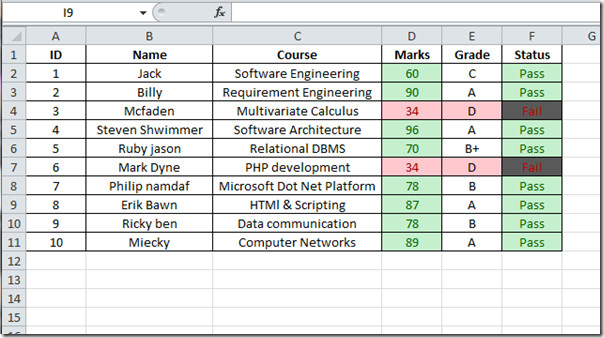













Comentarii